Googleフォトのアップデートができない
目次
閉じるGoogleフォトのアップデートができない原因
Googleフォトにも不定期でアプリのアップデートがあります。
App Storeから簡単にアプリのアップデートを行うことができますが稀にアプリのアップデートができなくなってしまうことがあります。
バージョンが1つか2つくらいアップデートできていないだけならアプリが開かなくなるということはありませんが、それ以上になってしまうとアプリが開かなくなってしまうと言うこともあるので注意しましょう。
今回は、Googleフォトのアップデートができない原因と対処方法をご紹介します。
まず、Googleフォトのアップデートができない原因ですが、
・アプリの不具合
・iOSの不具合
・iPhoneの不具合
以上が考えられる原因です。
アプリの不具合
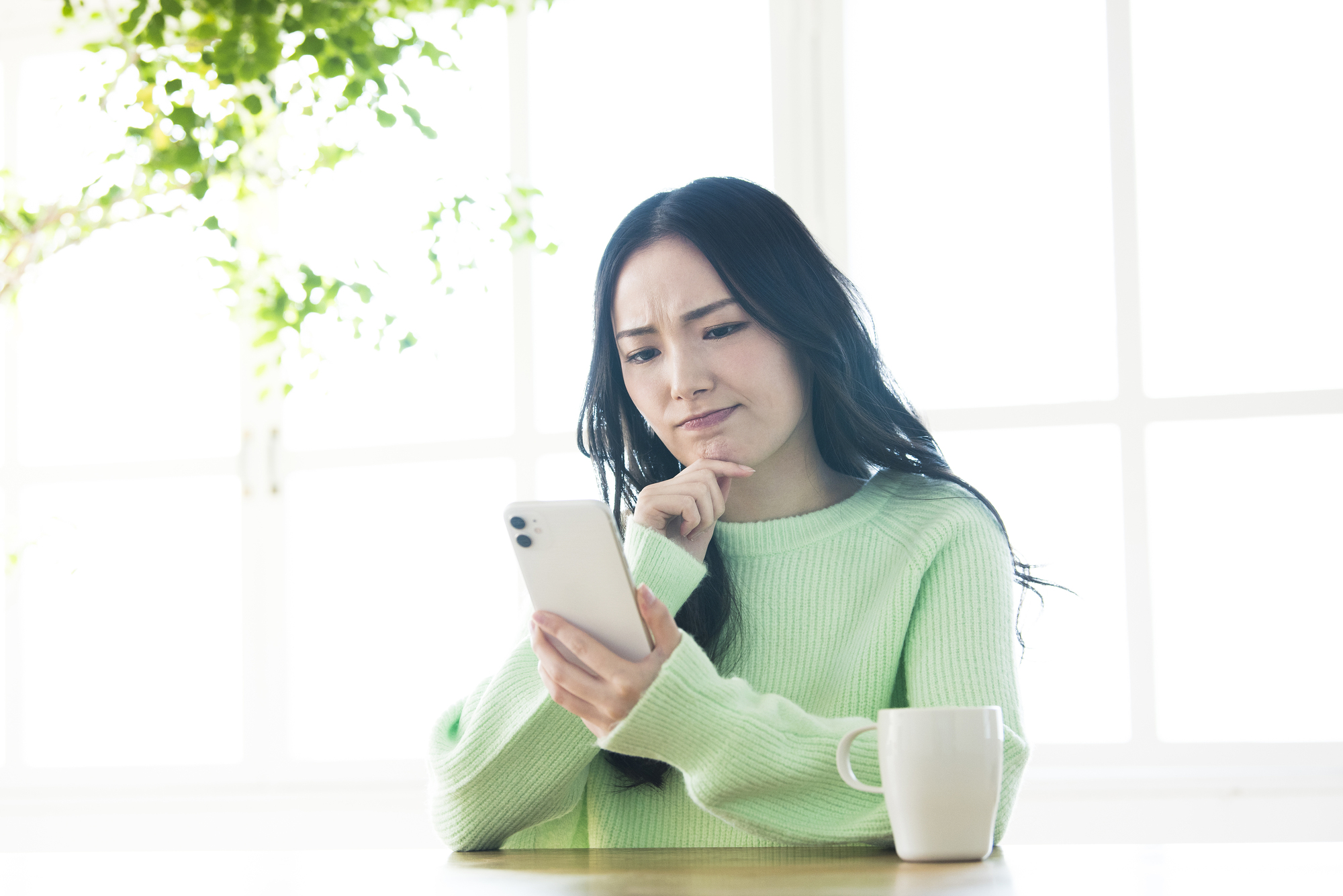
Googleフォトのアップデートができない原因の1つ目は「アプリの不具合」です。
アプリの不具合によってはGoogleフォトのアップデートができなくなってしまうことがあります。
この場合は、アプリの再インストールを行うことでアプリを最新バージョンにアップデートを行うことができますがiPhoneの再起動でも症状が改善する可能性があるのでまずは、iPhoneの再起動から行いましょう。
iOSの不具合

Googleフォトのアップデートができない原因の2つ目は「iOSの不具合」です。
iOSの不具合によってGoogleフォトのアップデートができなくなってしまうことがあります。
iPhoneのアップデート後などにアプリのアップデートができなくなってしまった時にはiOSの不具合の可能性が非常に高くなります。
この場合は、まずiPhoneの再起動を行いましょう。
「iPhoneの再起動の手順」
・iPhone6sまでの機種
ホームボタンとスリープボタンを同時に長押し→画面が真っ暗になったらボタンを離す
・iPhone7
音量のマイナスボタンとスリープボタンを同時に長押し→画面が真っ暗になったらボタンを離す
・iPhone8以降の機種
音量のプラス、マイナス、スリープボタンを順番に押し、スリープボタンのみ長押し→画面が真っ暗になったらボタンを離す
以上の手順でiPhoneの再起動を行うことができたらアプリを最新バージョンにアップデートできるか確認しましょう。
再起動でも症状が改善しない時には、Googleフォトのアプリを再インストールを行いましょう。
アプリの再インストールでも症状が改善しない時にはiPhoneのアップデート・初期化を行いましょう。
iPhoneのアップデート・初期化を行うことで端末からデータが取り出せなくなってしまうことがあるのでアップデート・初期化を行う前にはデータのバックアップを作成してから行いましょう。
「設定からiPhoneのアップデートを行う手順」
設定→一般→ソフトウェア・アップデート→ダウンロードしてインストール
以上の手順でiPhoneのアップデートを行うことができたら症状が改善しているか確認しましょう。
アップデートでも症状が改善していない時にはiPhoneの初期化を行いましょう。
「設定からiPhoneの初期化を行う手順」
設定→一般→転送またはiPhoneをリセット→全てのコンテンツと設定を消去
以上の手順でiPhoneの初期化を行うことができたらデータを復元し、症状が改善しているか確認しましょう。
iPhoneのアップデート・初期化後にアップルロゴなどでフリーズしてしまう時にはiPhoneをリカバリーモードに入れ、再度アップデート・初期化を行いましょう。
「iPhoneをリカバリーモードに入れる手順」
・iPhone6sまでの機種
ホームボタンとスリープボタンを同時に長押し→画面が真っ暗になったらホームボタンのみ長押し→リカバリーモード
・iPhone7
音量のマイナスボタンとスリープボタンを長押し→画面が真っ暗になったら音量のマイナスボタンのみ長押し→リカバリーモード
・iPhone8以降の機種
音量のプラス、マイナス、スリープボタンを順番に押し、スリープボタンのみ長押し→画面が真っ暗になってもスリープボタンを長押し→リカバリーモード
以上の手順でiPhoneをリカバリーモードに入れることができたらiPhoneをPCに接続し、再度アップデート・初期化を行いましょう。
iPhoneの不具合

Googleフォトのアップデートができない原因の3つ目は「iPhoneの不具合」です。
最後にiPhoneの不具合です。
しかし、iPhone本体の不具合でGoogleフォトのアップデートができなくなってしまう可能性は非常に低いです。
この症状の場合、iPhoneの再起動や初期化で症状が改善することがほとんどです。
しかし、iPhoneの初期化後にWi-Fiに接続できないなどの別の症状が出てしまった時にはiPhone本体の故障の可能性が非常に高くなるのでiPhone修理店に持っていきましょう。
Googleフォトのアップデートができない時の対処方法

続いて対処方法ですが、
・iPhoneの再起動
・アプリの再インストール
・iPhoneのアップデート、初期化
・iPhone修理店に持っていく
以上が対処方法です。
Googleフォトのアップデートができないという症状の場合、iPhoneの再起動や初期化で症状が改善することがほとんどです。
しかし、iPhoneの初期化後に別の症状が出てしまった時にはiPhone本体の故障の可能性が非常に高くなるのでiPhone修理店に持っていきましょう。
まとめ

以上がGoogleフォトのアップデートができない原因と対処方法です。
この症状でiPhoneの修理が必要になると言うことはほとんどないですがiPhoneの初期化後にWi-Fiに接続できないなどの別の症状が出てしまった時にはハードウェアの故障の可能性が高いのでiPhone修理店に持っていきましょう。
| iPhoneの症状検索に戻る |
























